티스토리 뷰
아이패드 아이펜슬(애플펜슬) 연결 안될 때 원인 및 대처 방법을 알아보겠습니다. 아이패드와 아이펜슬의 조합은 창의적이고 생산적인 작업에 있어서 매우 유용한 도구입니다. 그러나 때로는 아이펜슬이 아이패드와 연결이 안되는 연결불량 문제가 발생할 수 있습니다. 이 포스팅에서는 아이펜슬 인식안될때, 연결안됨 문제의 원인과 이를 해결하는 방법을 자세히 알아보고, 아이펜슬의 가격과 구매 방법에 대해서도 설명하겠습니다.
애플펜슬 인식 안될때 원인과 해결방법 정리
1. 아이펜슬(애플펜슬) 연결안됨, 인식안됨 이유
아이펜슬이 아이패드 연결 오류 및 연결 안되는 이유는 다양합니다. 주요 원인으로는 다음과 같은 것들이 있습니다.
- 1.1 배터리 부족
- 아이펜슬의 배터리가 부족하면 아이패드에 연결되지 않을 수 있습니다. 아이펜슬의 배터리 잔량을 확인하여 충전이 필요한지 점검하세요.
- 1.2 블루투스 문제
- 아이펜슬은 블루투스를 통해 아이패드에 연결됩니다. 블루투스 기능에 문제가 있거나 비활성화되어 있으면 연결이 불가능합니다.
- 1.3 소프트웨어 문제
- 아이패드OS의 버그나 소프트웨어 문제로 인해 아이펜슬 연결에 어려움이 있을 수 있습니다. 최신 버전으로 업데이트가 필요할 수 있습니다.
- 1.4 물리적 손상으로 인한 연결불량
- 아이펜슬이나 아이패드의 물리적 손상으로 인해 연결이 불가능할 수 있습니다. 특히, 충전 포트나 펜슬의 팁(펜촉) 부분을 확인해 보세요. 펜촉을 돌려 끝까지 잘 끼웠는지도 점검해보시기 바랍니다.
- 1.5 페어링 문제
- 기기 간의 페어링이 제대로 이루어지지 않으면 아이펜슬이 아이패드에 연결되지 않습니다. 이전에 연결된 기기와의 충돌이나 페어링 과정의 오류가 원인이 될 수 있습니다.
2. 아이펜슬 연결 불량시 문제 해결 방법



아이패드에 아이펜슬(애플펜슬) 연결이 안될 때 다양한 대처법에 관해 알아봅시다.
- 2.1 배터리 충전
- 아이펜슬 연결이 안되는 경우 가장 먼저 해야 할 일은 배터리를 충전하는 것입니다. 아이펜슬 1세대는 아이패드의 라이트닝 포트에 직접 연결하여 충전할 수 있으며, 아이펜슬 2세대는 아이패드 측면에 자석으로 부착하여 충전할 수 있습니다. 약 15분 정도 충전 후 다시 시도해 보세요.
- 2.2 블루투스 설정 확인
- 아이패드에서 설정 > 블루투스 메뉴로 이동하여 블루투스가 활성화되어 있는지 확인하세요. 블루투스를 껐다가 다시 켜는 것도 좋은 방법입니다. 또한, 블루투스 설정에서 아이펜슬이 목록에 표시되는지 확인하고, 필요하다면 해당 항목을 탭하여 재연결을 시도하세요.
- 2.3 소프트웨어 업데이트
- 아이패드OS가 최신 버전으로 업데이트되어 있는지 확인하세요. 설정 > 일반 > 소프트웨어 업데이트 메뉴에서 업데이트를 확인하고, 필요한 경우 최신 버전으로 업데이트하세요.
- 2.4 아이펜슬 재설정
- 아이펜슬을 재설정하여 연결 먹통 문제를 해결할 수 있습니다. 설정 > 블루투스 메뉴에서 아이펜슬을 선택하고, '이 기기 무시'를 선택하여 연결을 해제한 후, 다시 페어링을 시도하세요.
- 2.5 물리적 점검
- 아이펜슬과 아이패드의 충전 포트나 펜슬의 팁에 손상이 없는지 확인하세요. 물리적 손상이 발견되면 애플 서비스 센터에서 수리를 받아야 할 수도 있습니다.
- 2.6 기기 재시동
- 아이패드와 아이펜슬을 모두 재시동해 보세요. 기기 재시동은 일시적인 소프트웨어 문제를 해결하는 데 도움이 될 수 있습니다.
- 2.7 애플 지원 센터 문의
- 위의 방법들로도 연결불량 문제가 해결되지 않는다면 애플 지원 센터에 문의하여 전문가의 도움을 받는 것이 좋습니다. 정품 보증 기간 내라면 무상으로 수리를 받을 수도 있습니다.
3. 아이펜슬 가격과 구매 방법
아이펜슬(애플펜슬)은 두 가지 주요 모델로 제공됩니다: 아이펜슬 1세대와 아이펜슬 2세대입니다. 각 모델의 가격과 주요 차이점, 구매 방법을 알아보겠습니다.
- 3.1 아이펜슬 1세대
- 가격: 약 99달러 (한국 가격 약 135,000원)
- 주요 특징: 라이트닝 포트를 통해 충전, 1세대 아이패드 프로와 호환
- 사는 방법 및 구매처: 애플 스토어, 애플 공식 웹사이트, 온라인 쇼핑몰 등에서 구매 가능
- 3.2 아이펜슬 2세대
- 가격: 약 129달러 (한국 가격 약 169,000원)
- 주요 특징: 자석 부착을 통한 무선 충전, 2세대 이후 아이패드 프로 및 아이패드 에어와 호환
- 파는곳: 애플 스토어, 애플 공식 웹사이트, 온라인 쇼핑몰 등에서 구매 가능
- 아이펜슬은 애플 공식 스토어 외에도 다양한 온라인 쇼핑몰에서 구매할 수 있습니다. 신뢰할 수 있는 판매자를 통해 구매하는 것이 중요합니다. 또한, 중고 제품을 구매할 때는 배터리 상태와 외관 상태를 꼼꼼히 확인하세요.
애플펜슬 먹통될 때 해결법 9가지 영상
출처: 유튜브채널 라이프라이프
4. 아이펜슬 활용 팁, 용도, 쓰는법
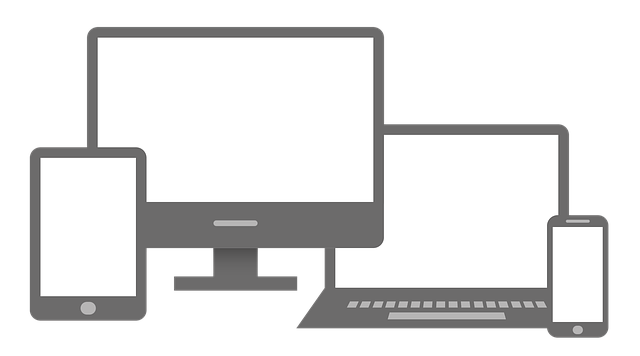
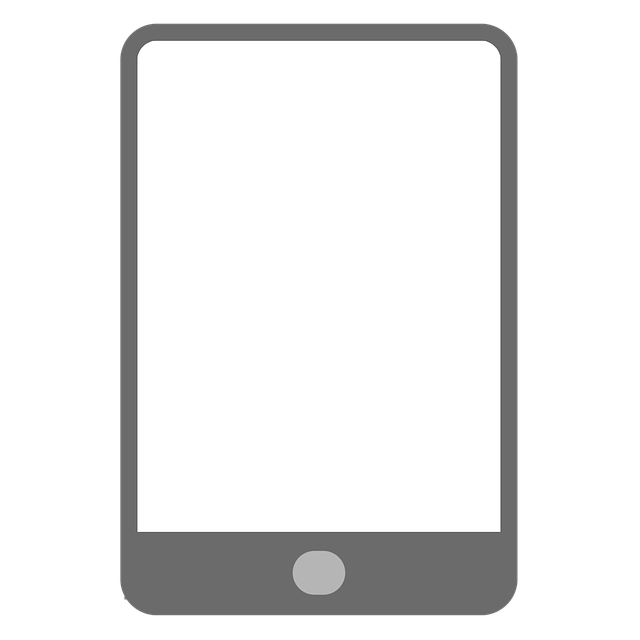
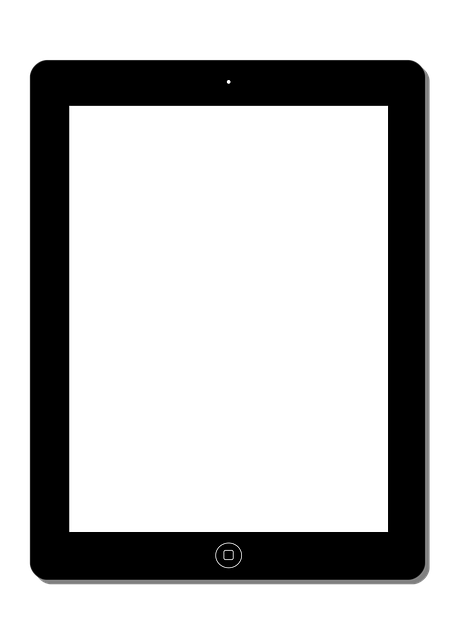
아이펜슬을 잘 활용하면 아이패드의 생산성과 창의성을 극대화할 수 있습니다. 몇 가지 유용한 팁을 소개합니다.
- 4.1 노트 필기
- 아이펜슬을 사용하여 아이패드에서 직접 손글씨로 노트를 필기할 수 있습니다. 애플 노트 앱이나 GoodNotes, Notability 같은 서드파티 앱을 활용하면 디지털 필기 경험을 향상시킬 수 있습니다.
- 4.2 그림 그리기
- 프로크리에이트(Procreate), 어도비 포토샵(Adobe Photoshop) 등 다양한 드로잉 앱에서 아이펜슬을 사용하여 디지털 그림을 그릴 수 있습니다. 정밀한 압력 감지와 기울기 인식 기능으로 자연스러운 드로잉 경험을 제공합니다.
- 4.3 문서 주석 달기
- PDF 문서나 프레젠테이션 슬라이드에 직접 주석을 달 수 있습니다. 애플의 파일 앱이나 어도비 아크로뱃(Adobe Acrobat) 같은 앱을 사용하여 효율적으로 작업할 수 있습니다.
- 4.4 아이패드 제스처 활용
- 아이펜슬을 사용하여 아이패드의 제스처 기능을 활용할 수 있습니다. 스크린샷을 찍거나, 여러 앱 간에 빠르게 전환할 때 유용합니다.
결론
아이펜슬이 아이패드에 연결되지 않는 문제는 다양한 원인에 의해 발생할 수 있지만, 적절한 대처 방법을 통해 쉽게 해결할 수 있습니다. 배터리 충전, 블루투스 설정 확인, 소프트웨어 업데이트, 물리적 점검 등 기본적인 조치를 취한 후에도 문제가 해결되지 않으면 애플 지원 센터에 문의하는 것이 좋습니다.
또한, 아이펜슬의 가격과 구매 방법을 잘 이해하고, 신뢰할 수 있는 판매자를 통해 구매하는 것이 중요합니다. 아이펜슬을 잘 활용하면 아이패드의 활용도를 크게 높일 수 있으니, 다양한 기능을 최대한 활용해 보세요.
이 포스팅이 여러분의 아이펜슬 연결 문제 해결에 도움이 되길 바랍니다. 감사합니다!
'이슈 & 잡다한 정보' 카테고리의 다른 글
| 윈도우 11 정품 인증 문제 해결: 원인과 단계별 대처법 (5) | 2024.07.20 |
|---|---|
| 골프 스윙 향상 가이드: 자세, 연습 방법, 팁 총정리 (1) | 2024.07.19 |
| 아이패드 기종별 배터리 성능 알아보기 (0) | 2024.07.19 |
| 교보문고 할인 제도 및 멤버십 혜택 총정리 (0) | 2024.06.28 |
| 단거리 달리기 빨라지는법 총정리 (0) | 2024.06.28 |
